September 27
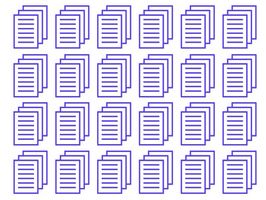
Avere pagine vuote in un documento di Microsoft Word 2007 può sembrare poco professionale per dirigenti d'azienda che si sta tentando di impressionare. Le pagine vuote possono anche fare un documento di Word più difficile da leggere e rifiuti di carta durante la stampa. Accidentalmente premendo "Ctrl-Enter" aggiunge un'interruzione di pagina a un documento, lasciando con una pagina vuota indesiderata. Microsoft non ha funzioni avanzate che consentono la cancellazione di una pagina vuota e il processo deve essere completato manualmente.
1 Avviare Microsoft Word 2007 e aprire il documento che si desidera modificare.
2 Fare clic sulla parte inferiore della pagina vuota in modo che il cursore è visibile e lampeggia nell'ultima riga.
3 Premere il tasto "Elimina Backspace" sulla tastiera "Backspace" o fino a quando il cursore si trova nella pagina precedente con il contenuto. Fate questo per ciascuna delle pagine bianche nel documento.
4 Fare clic sul pulsante "Office" e scegliere "Salva" per salvare le modifiche apportate al documento di Microsoft Word 2007.
5 Avviare Microsoft Word 2007 e aprire il documento che si desidera modificare.
6 Clicca su "Visualizza" nella barra del menu principale di Microsoft Word 2007. Selezionare "Normale" vista.
7 Trova l'interruzione di pagina sul documento di Word. Evidenziare l'interruzione di pagina facendo clic sul margine a sinistra della pagina.
8 Premere il tasto "Elimina" per eliminare l'interruzione di pagina. In questo modo combinare le pagine che si trovavano prima e dopo la pagina bianca ora cancellata.
9 Fare clic sul pulsante "Office" e scegliere "Salva" per salvare le modifiche apportate al documento di Microsoft Word 2007.
